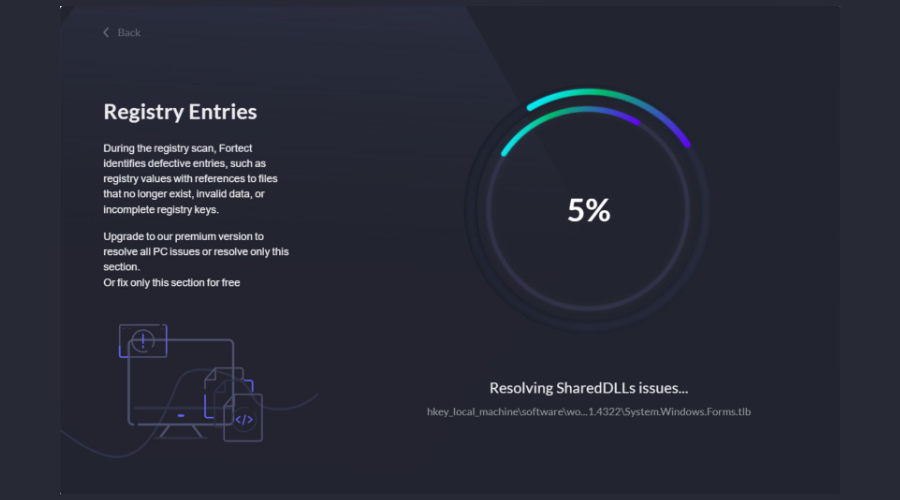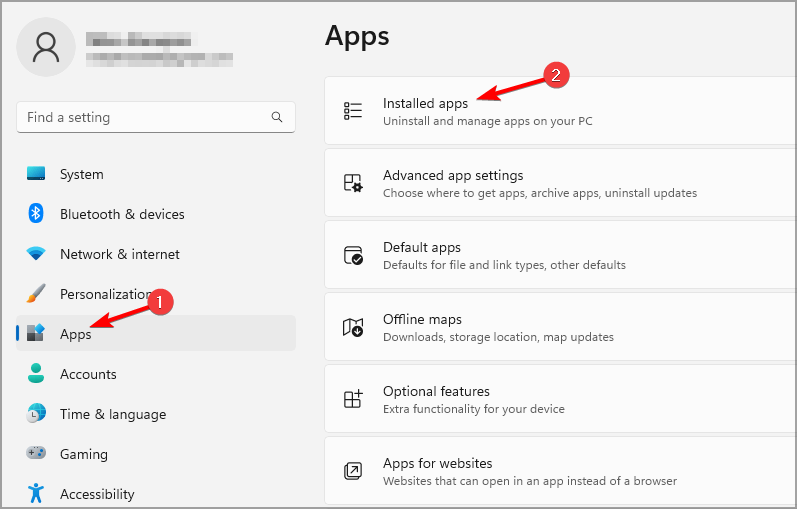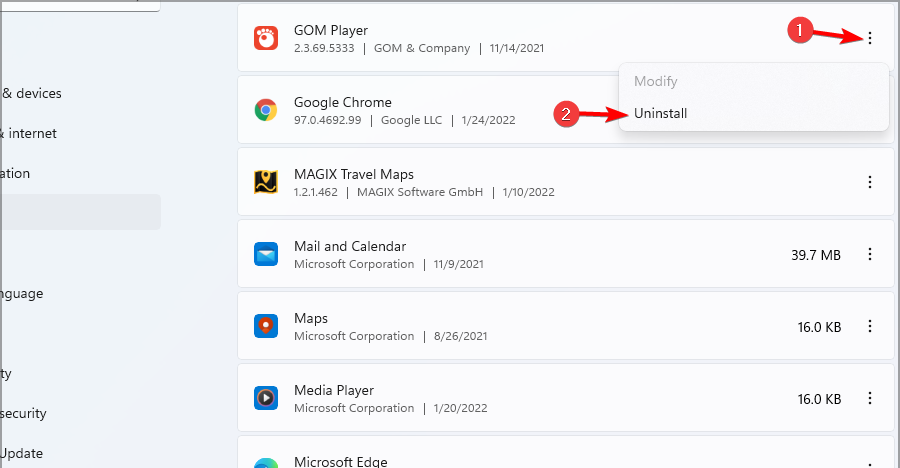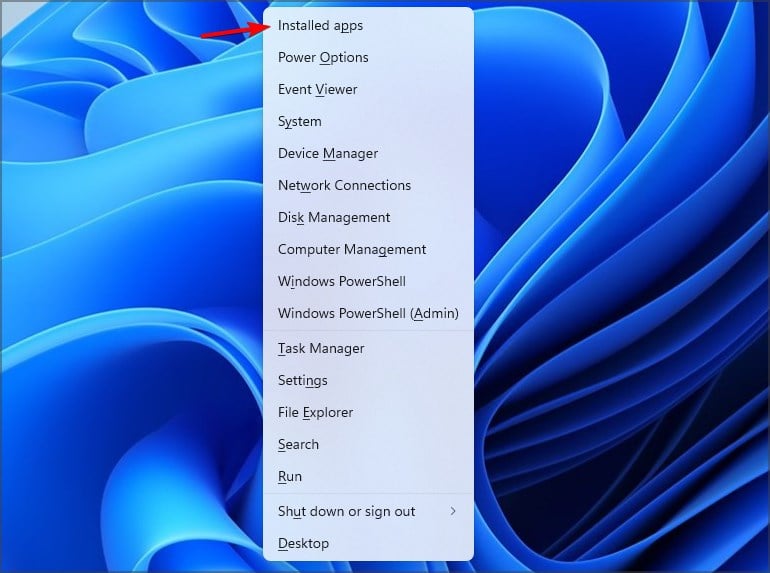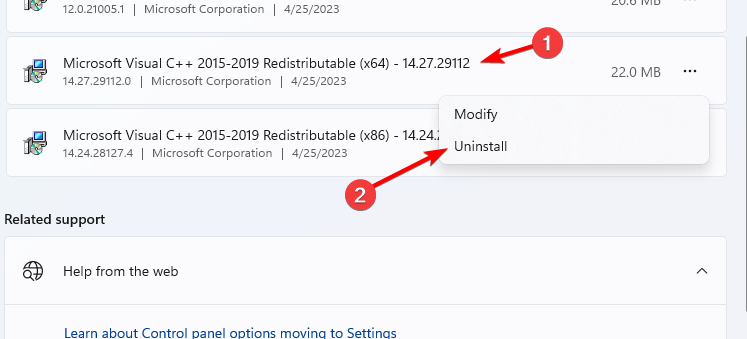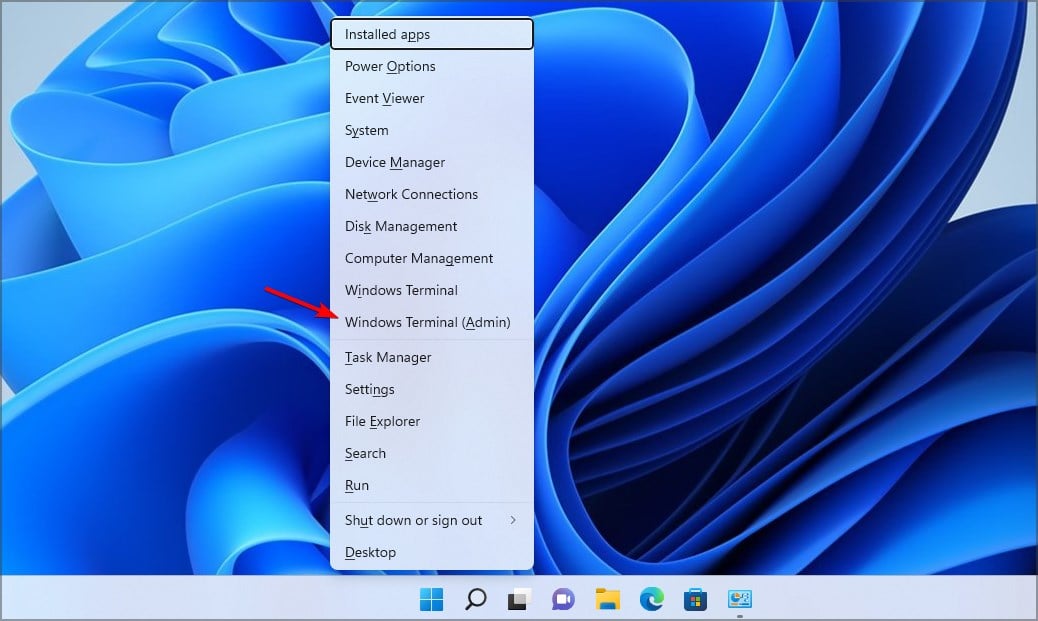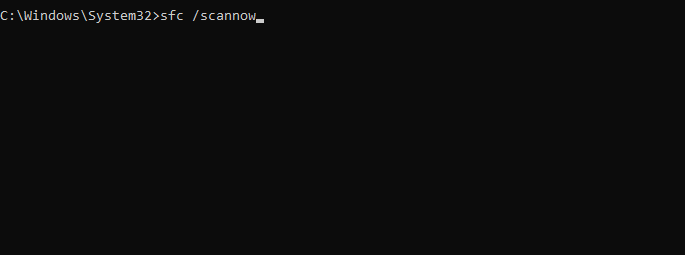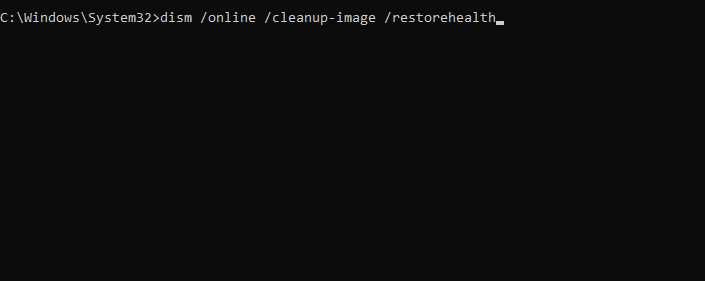应用程序依靠DLL文件才能正常工作,许多应用程序报告说他们的软件无法运行,因为找不到vcruntime140_app.dll。
这不是唯一可能导致问题的文件,过去,我们介绍了 Windows 11 上丢失的 DLL 文件,因此我们鼓励您也查看该指南。
在我们开始解决此问题之前,让我们专注于手头的DLL文件,看看它的作用。
什么是vcruntime140_app?
此 DLL 文件是 Visual C++ 2015 可再发行组件包的一部分,它被许多流行的应用程序使用。
为什么vcruntime140_app.dll不见了?
如果此文件出现问题,则有多种潜在原因:
- 软件冲突 – 有时某些应用程序可能会干扰DLL文件,从而导致出现此问题。
- 缺少组件 – 如果未安装必要的组件,您将出现有关此 DLL 文件的错误。
如果缺少vcruntime140_app.dll怎么办?
1. 使用专用的 DLL 修复程序
许多应用程序依赖于vcruntime140_app.dll文件才能正常工作。手动解决此问题可能是一项繁琐的任务,尤其是在您不知道如何正确执行此操作的情况下。
为了使此过程更简单,我们建议使用DLL修复软件,例如Fortect。该软件旨在修复您可能与第三方DLL和操作系统的任何兼容性问题。
安装该软件并让它扫描您的PC,它会通知您所有丢失的DLL文件并恢复它们。
2.删除给您错误的软件
- 按 + 键打开“设置”应用。接下来,转到“应用”,然后在右窗格中选择“已安装的应用”。WindowsI

- 选择出现此错误的应用,然后选择“卸载”。

- 按照屏幕上的说明完成该过程。
用户报告说,HP 3D DriveGuard、Razer Cortex 和 Microsoft Teams 导致了此问题。但是,几乎任何使用此文件的应用程序都会遇到问题。
3. 重新安装可视C++可再发行组件
- 按键 + 并选择已安装的应用程序。WindowsX

- 找到Microsoft可再发行组件 2015-2019 的视觉对象C++然后选择“卸载”。对 x64 和 x86 版本执行此操作。

- 按照屏幕上的步骤完成该过程。
- 下载Visual C Redistribuable x86并安装它。
- 对 Visual C 可再发行组件 x64 版本执行相同的操作。
或者,您可以使用一体式可再发行组件包。
4. 运行 SFC 和 DISM 扫描
- 按键 + 并选择 Windows 终端(管理员)。WindowsX

- 输入以下命令
sfc /scannow

- 等待扫描完成。
- 之后运行以下命令:
DISM /Online /Cleanup-Image /CheckHealth
DISM /Online /Cleanup-Image /ScanHealth
DISM /Online /Cleanup-Image /RestoreHealth

请记住,这些命令可能需要一段时间才能完成,因此不要中断它们。
缺少vcruntime140_app.dll文件可能会导致许多问题,我们希望您发现本指南在修复 Windows 10 和 11 上丢失的 DLL 文件时很有用。
© 版权声明
文章版权归作者所有,未经允许请勿转载。